KB928218
Normalement, Office 2007 se désinstalle par ces procédures :
- Panneau de configuration -> Programmes et fonctionnalités -> Sélectionner Microsoft Office 2007 -> Désinstaller
- On peut aussi désinstaller Office en insérant le CD d'Office et en choisissant l'option "Désinstaller".
1) Supprimer tous les packages Windows Installer restants d'Office 2007 (à partir d'un compte administrateur) :
Démarrer -> Exécuter -> taper installer, puis OK
Cette opération ouvre le dossier %windir%\Installer
Choisir dans le menu Affichage "Détails"
Puis Affichage -> Choisir les détails -> cocher la case Objet et taper 340 dans la zone "Taille de la colonne sélectionnée (en pixels) -> OK
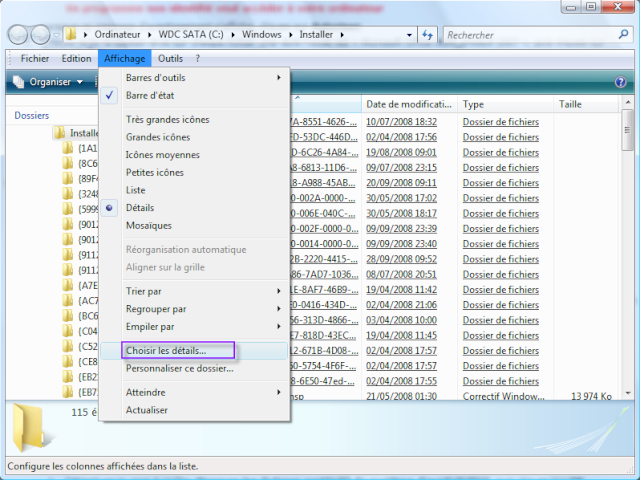
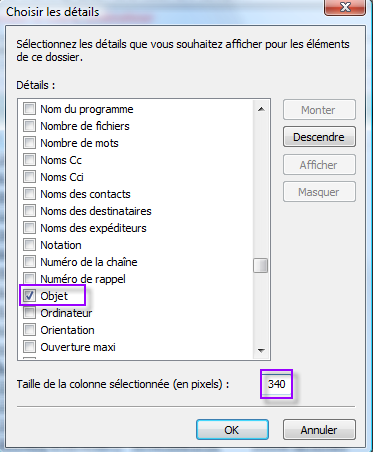
Puis Affichage -> Trier par -> Objet (autoriser si un message apparaît)
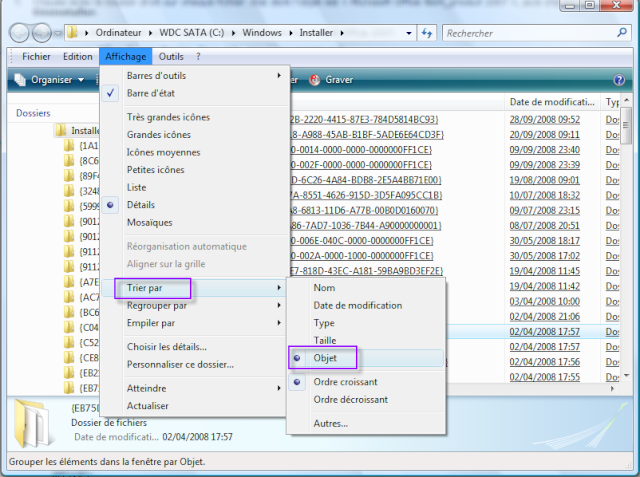
Sur chaque fichier .msi dont l'objet est "Microsoft Nom_produit 2007" -> clic-droit et Désinstaller
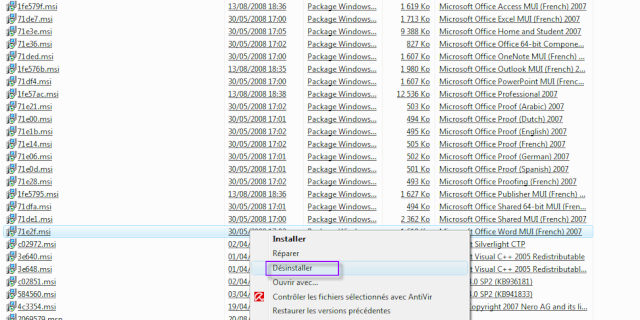
Refermer la fenêtre "Installer".
2) Arrêter le service Office Source Engine :
Démarrer -> Rechercher -> taper services.msc, puis Entrée
Rechercher le service "Office Source Engine". Si ce service est "Démarré", d"un clic-droit , l'arrêter
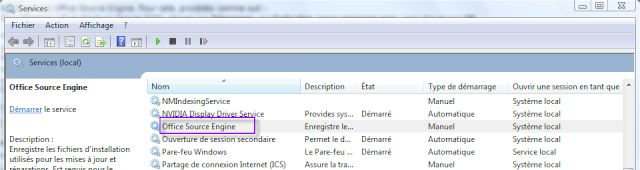
Refermer la fenêtre "Services".
3) Supprimer tous les fichiers et dossiers d'installation restants d'Office 2007 :
a) Démarrer -> Rechercher -> taper %CommonProgramFiles%\Microsoft Shared, puis Entrée
Supprimer les dossiers (s'ils sont toujours présents) :
Office 12
Source Engine
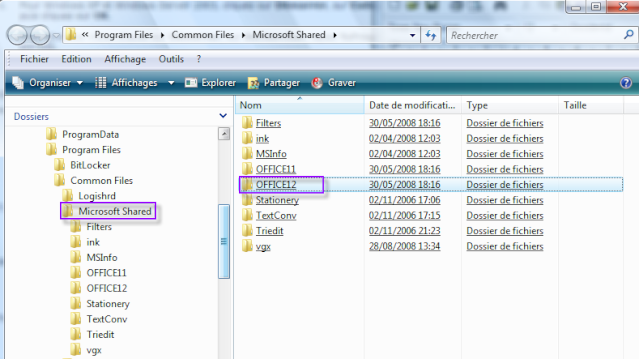
b) Démarrer -> Rechercher -> taper %ProgramFiles%\Microsoft Office, puis Entrée
Supprimer le dossier Office12
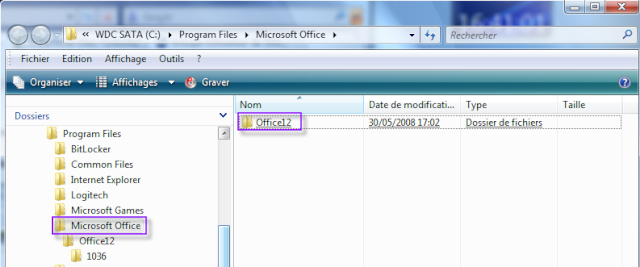
c) Afficher les fichiers et les dossiers cachés :
Explorateur Windows -> Outils -> Options des dossiers -> onglet Affichage -> cocher la case "Afficher les fichiers et les dossiers cachés" et décocher la case " Masquer les fichiers protégés du système d'exploitation" -> Appliquer
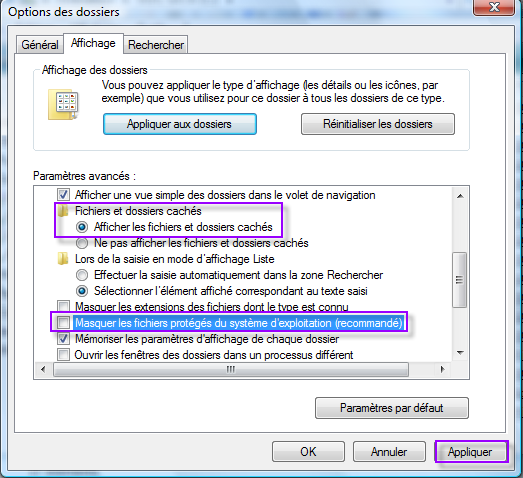
d) Ouvrir le dossier lettre_lecteur:\MSOCache\All Users, puis supprimer tous les dossiers dont le nom contient la chaîne suivante :
0FF1CE)-
Cette chaîne contient un zéro et un un pour les lettres "O" et "I."
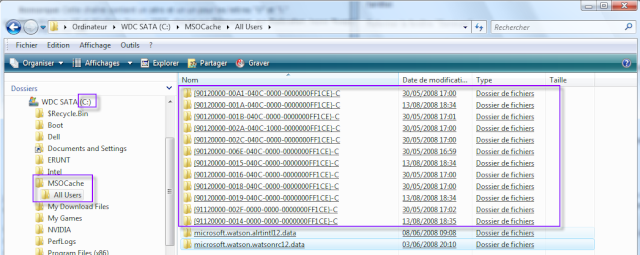
e) Démarrer -> Rechercher -> taper %appdata%\microsoft\templates , puis Entrée
Supprimer les fichiers suivants :
Normal.dotm
Normalemail.dotm
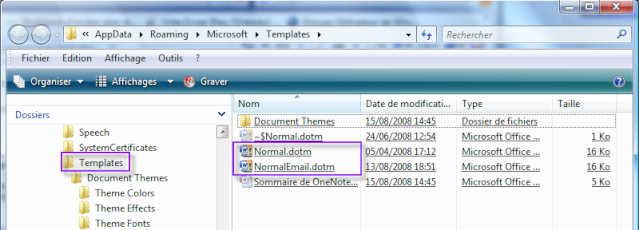
f) Démarrer -> Rechercher -> taper %appdata%\microsoft\document building blocks\ID_Langue, puis Entrée
-> S'il est impossible d'ouvrir ce dossier parce qu'il n'existe pas, allez à l'étape g)
-> L'espace réservé ID_Langue est destiné au nombre à quatre chiffres correspondant à la langue d'Office System 2007
Pour une version anglaise de Office 2007 , la valeur ID_Langue est 1033
Pour une version française de Office 2007 , la valeur ID_Langue est 1036
Démarrer -> Rechercher -> taper %appdata%\microsoft\document building blocks, puis Entrée
Supprimer le fichier Blocs de construction.dotx
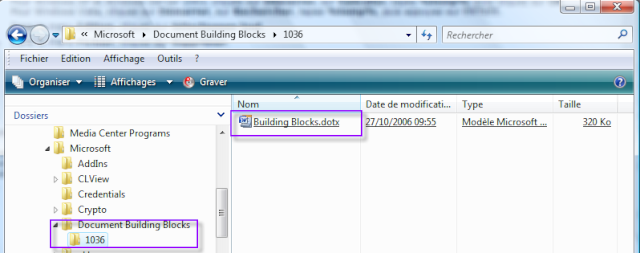
g) Démarrer -> Rechercher -> taper %temp%, puis Entrée
Menu Edition -> cliquer sur Sélectionner tout -> Menu Fichier -> Supprimer
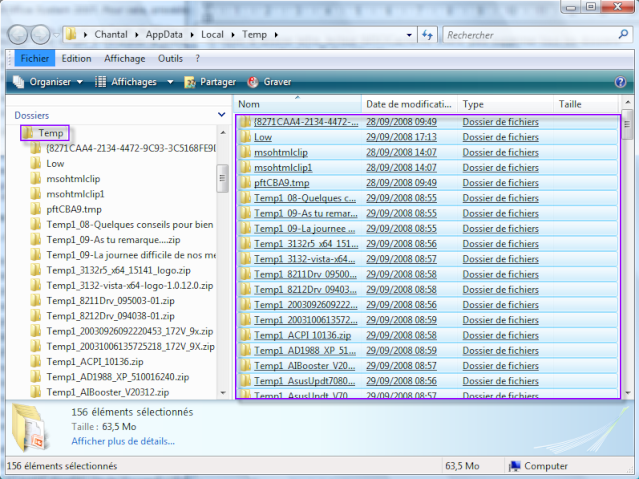
h) Démarrer -> Rechercher -> taper %AllUsersprofile%\Application Data\Microsoft\Office\Data, puis Entrée
Supprimer le fichier Opa12.dat

4) Supprimer les sous-clés de registre d'Office 2007 :
Avertissement :Toute modification incorrecte du Registre à l'aide de l'Éditeur du Registre ou d'une autre méthode peut entraîner des problèmes sérieux. Ces problèmes peuvent vous obliger à réinstaller le système d'exploitation. Microsoft ne peut pas garantir que ces problèmes puissent être résolus. Vous assumez l'ensemble des risques liés à la modification du Registre.
a) Méthode simplifiée
-> Faire une sauvegarde avec Erunt: Tutorial et guide Erunt
-> Ouvrir un Bloc-notes :
Démarrer -> Tous les Programmes -> Accessoires -> Bloc-notes
Faire un copier-coller de ceci :
-> pour la version 32 bits :
-> pour la version 64 bits :REGEDIT4
[-HKEY_CURRENT_USER\Software\Microsoft\Office\12.0]
[-HKEY_LOCAL_MACHINE\SOFTWARE\Microsoft\Office\12.0]
[-HKEY_LOCAL_MACHINE\SOFTWARE\Microsoft\Office\Delivery\SourceEngine\Downloads\*0FF1CE}-*]
[-HKEY_LOCAL_MACHINE\SOFTWARE\Microsoft\Windows\CurrentVersion\Uninstall\*0FF1CE*]
[-HKEY_LOCAL_MACHINE\SOFTWARE\Microsoft\Windows\CurrentVersion\Installer\UpgradeCodes\*F01FEC]
[-HKEY_LOCAL_MACHINE\SOFTWARE\Microsoft\Windows\CurrentVersion\Installer\UserData\S-1-5-18\Products\*F01FEC]
[-HKEY_LOCAL_MACHINE\SYSTEM\CurrentControlSet\Services\ose]
[-HKEY_CLASSES_ROOT\Installer\Features\*F01FEC]
[-HKEY_CLASSES_ROOT\Installer\Products\*F01FEC]
[-HKEY_CLASSES_ROOT\Installer\UpgradeCodes\*F01FEC]
[-HKEY_CLASSES_ROOT\Installer\Win32Assemblies\*Office12*]
Dans Format -> veiller à retirer la coche devant "Retour à la ligne automatiqueREGEDIT4
[-HKEY_CURRENT_USER\Software\Microsoft\Office\12.0]
[-HKEY_LOCAL_MACHINE\SOFTWARE\Wow6432Node\Microsoft\Office\12.0]
[-HKEY_LOCAL_MACHINE\SOFTWARE\Wow6432Node\Microsoft\Office\Delivery\SourceEngine\Downloads\*0FF1CE}-*]
[-HKEY_LOCAL_MACHINE\SOFTWARE\Wow6432Node\Microsoft\Windows\CurrentVersion\Uninstall\*0FF1CE*]
[-HKEY_LOCAL_MACHINE\SOFTWARE\Wow6432Node\Microsoft\Windows\CurrentVersion\Installer\UpgradeCodes\*F01FEC]
[-HKEY_LOCAL_MACHINE\SOFTWARE\Wow6432Node\Microsoft\Windows\CurrentVersion\Installer\UserData\S-1-5-18\Products\*F01FEC]
[-HKEY_LOCAL_MACHINE\SYSTEM\CurrentControlSet\Services\ose]
[-HKEY_CLASSES_ROOT\Installer\Features\*F01FEC]
[-HKEY_CLASSES_ROOT\Installer\Products\*F01FEC]
[-HKEY_CLASSES_ROOT\Installer\UpgradeCodes\*F01FEC]
[-HKEY_CLASSES_ROOT\Installer\Win32Assemblies\*Office12*]
Faire un retour chariot (Entrée) après la dernière ligne
Dans Fichier -> Enregistrer sous -> Tous les Fichiers -> sur le Bureau -> enregistrer sous le nom fixoffice.reg
Si le fichier obtenu apparaît sous fixoffice.reg.txt, le renommer en supprimant .txt à la fin
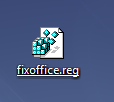
Clic-droit sur ce fichier -> Fusionner -> Accepter
Un message de bonne exécution doit apparaître.
a) Méthode Microsoft:
Démarrer -> Rechercher -> taper regedit, puis OK
Cliquer sur la sous-clé suivante :
HKEY_CURRENT_USER\Software\Microsoft\Office\12.0
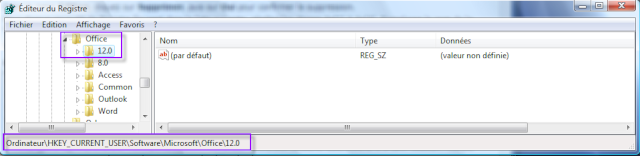
Menu Fichier -> cliquer sur Exporter -> taper DeletedKey01, puis Enregistrer
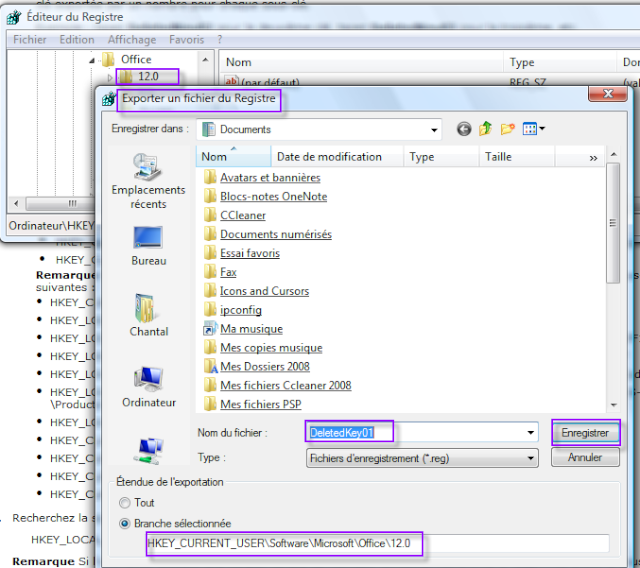
Menu Edition -> cliquer sur Supprimer, puis sur Oui
Répéter cette opération pour chaque sous-clé de Registre de la liste suivante en remplacant le nom de la clé exportée par un nombre pour chaque sous-clé
(exemple : DeletedKey02 pour la deuxième clé, DeletedKey03 pour la troisième clé.......)
HKEY_CURRENT_USER\Software\Microsoft\Office\12.0
HKEY_LOCAL_MACHINE\SOFTWARE\Microsoft\Office\12.0
HKEY_LOCAL_MACHINE\SOFTWARE\Microsoft\Office\Delivery\SourceEngine\Downloads\*0FF1CE}-*
HKEY_LOCAL_MACHINE\SOFTWARE\Microsoft\Windows\CurrentVersion\Uninstall\*0FF1CE*
HKEY_LOCAL_MACHINE\SOFTWARE\Microsoft\Windows\CurrentVersion\Installer\UpgradeCodes\*F01FEC
HKEY_LOCAL_MACHINE\SOFTWARE\Microsoft\Windows\CurrentVersion\Installer\UserData\S-1-5-18\Products\*F01FEC
HKEY_LOCAL_MACHINE\SYSTEM\CurrentControlSet\Services\ose
HKEY_CLASSES_ROOT\Installer\Features\*F01FEC
HKEY_CLASSES_ROOT\Installer\Products\*F01FEC
HKEY_CLASSES_ROOT\Installer\UpgradeCodes\*F01FEC
HKEY_CLASSES_ROOT\Installer\Win32Assemblies\*Office12*
Remarque : Si l'ordinateur exécute une version 64 bits de Microsoft Windows, rechercher et supprimer les sous-clés suivantes :
HKEY_CURRENT_USER\Software\Microsoft\Office\12.0
HKEY_LOCAL_MACHINE\SOFTWARE\Wow6432Node\Microsoft\Office\12.0
HKEY_LOCAL_MACHINE\SOFTWARE\Wow6432Node\Microsoft\Office\Delivery\SourceEngine\Downloads\*0FF1CE}-*
HKEY_LOCAL_MACHINE\SOFTWARE\Wow6432Node\Microsoft\Windows\CurrentVersion\Uninstall\*0FF1CE*
HKEY_LOCAL_MACHINE\SOFTWARE\Wow6432Node\Microsoft\Windows\CurrentVersion\Installer\UpgradeCodes\*F01FEC
HKEY_LOCAL_MACHINE\SOFTWARE\Wow6432Node\Microsoft\Windows\CurrentVersion\Installer\UserData\S-1-5-18\Products\*F01FEC
HKEY_LOCAL_MACHINE\SYSTEM\CurrentControlSet\Services\ose
HKEY_CLASSES_ROOT\Installer\Features\*F01FEC
HKEY_CLASSES_ROOT\Installer\Products\*F01FEC
HKEY_CLASSES_ROOT\Installer\UpgradeCodes\*F01FEC
HKEY_CLASSES_ROOT\Installer\Win32Assemblies\*Office12*
b) Rechercher la sous-clé de Registre suivante :
HKEY_LOCAL_MACHINE\SOFTWARE\Microsoft\Windows\CurrentVersion\Uninstall
Remarque : Si l'ordinateur exécute une version 64 bits de Microsoft Windows, recherchez et supprimez plutôt la sous-clé de Registre suivante :
HKEY_LOCAL_MACHINE\SOFTWARE\Wow6432Node\Microsoft\Windows\CurrentVersion\Uninstall
Menu Fichier -> cliquer sur Exporter -> taper UninstallKey01, puis Enregistrer
Sous la clé Uninstall localisée à l'étape a), cliquer sur chaque sous-clé, puis vérifier si la valeur suivante est affectée à cette sous-clé :
Nom : UninstallString
Données : nom_fichier chemin\Office Setup Controller\Setup.exe chemin
Remarque : Dans cet exemple, nom_fichier est un emplacement réservé pour le nom d'un programme d'installation et chemin est un emplacement réservé pour le chemin d'accès au fichier.
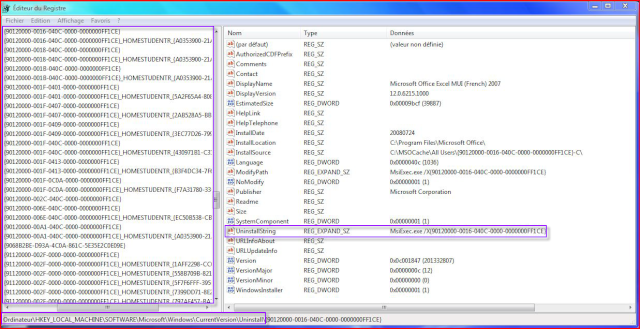
Si la sous-clé contient le nom et les données indiqués à l'étape b), cliquer sur Supprimer dans le menu Edition
Sinon, répéter cette étape b) jusqu'à ce que toutes les sous-clés correspondant au nom et aux données indiquées soient identifiées et supprimées
Fermer l'Éditeur du Registre.
5) Redémarrer le PC :
Office 2007 est totalement désinstallé et peut éventuellemnt être ré-installé.







